Para usar o Apple Pay, você precisa de:
- Um dispositivo compatível1 com a versão mais recente do iOS ou iPadOS, watchOS, macOS ou visionOS.
- Um cartão compatível de uma bandeira participante.
- Um ID Apple com sessão iniciada no dispositivo Apple.
Saiba se o Apple Pay é aceito no seu país/região. Para verificar se um cartão é compatível com o Apple Pay, entre em contato com a administradora do cartão.
Como adicionar um cartão de débito ou crédito no iPhone
- No app Carteira, toque no botão Adicionar
 .
.
- Toque em "Cartão de Débito ou Crédito" para adicionar um novo cartão.
- Toque em Cartões Anteriores para adicionar um cartão que você usou anteriormente.
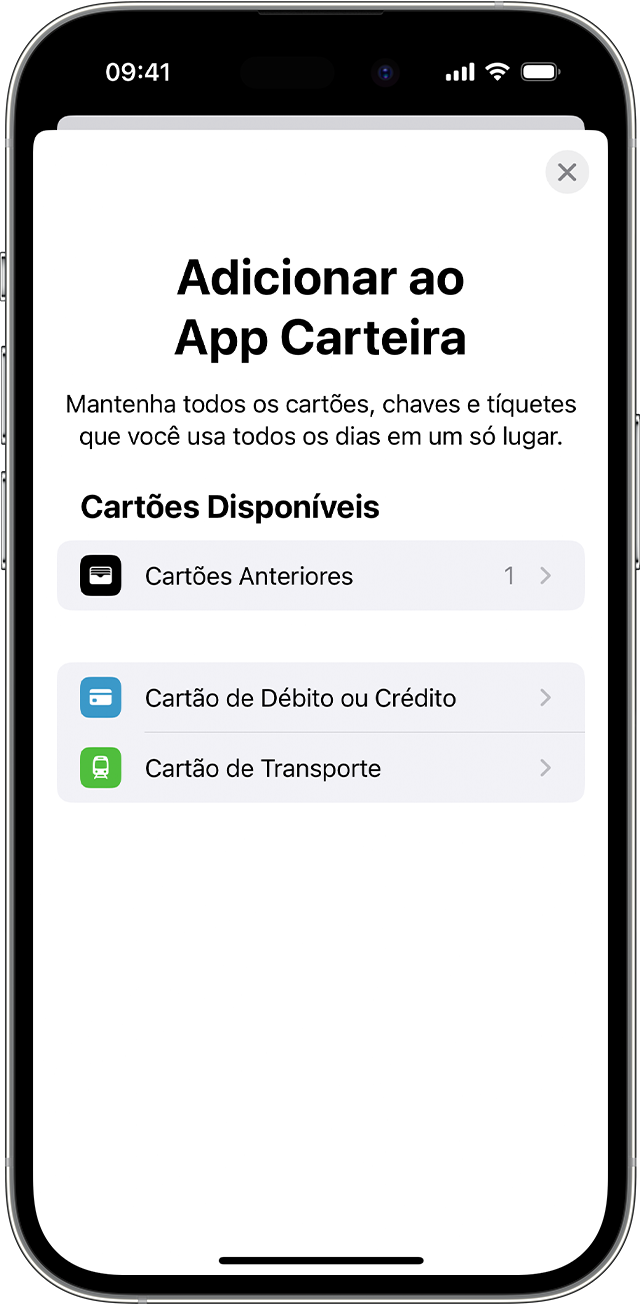
- Toque em Continuar.
- Siga as etapas na tela para adicionar um novo cartão.
- Verifique as informações com o banco ou a administradora do cartão. Eles podem pedir para você fornecer mais informações ou baixar um app antes de aprovar o cartão para ser usado com o Apple Pay.
- Se você tiver um Apple Watch emparelhado, poderá adicionar o cartão também ao Watch.
Os emissores de cartões qualificados também permitirão que você conecte sua conta para visualizar detalhes da transação e informações da conta no app Carteira. Saiba como conectar sua conta ao app Carteira.
Para remover um cartão da tela Cartões Anteriores, toque em Editar > Remover ![]() > Apagar. Em seguida, toque em Apagar Cartão para confirmar e remover o cartão de todos os dispositivos.
> Apagar. Em seguida, toque em Apagar Cartão para confirmar e remover o cartão de todos os dispositivos.
Como adicionar um cartão de débito ou crédito ao Apple Watch
- No iPhone emparelhado, abra o app do Apple Watch.
- Na aba Meu Relógio, toque em "Carteira e Apple Pay".
- Toque em Adicionar Cartão.
- Toque em "Cartão de Débito ou Crédito" para adicionar um novo cartão.
- Toque em Cartão Anterior para adicionar um cartão que você usou anteriormente.
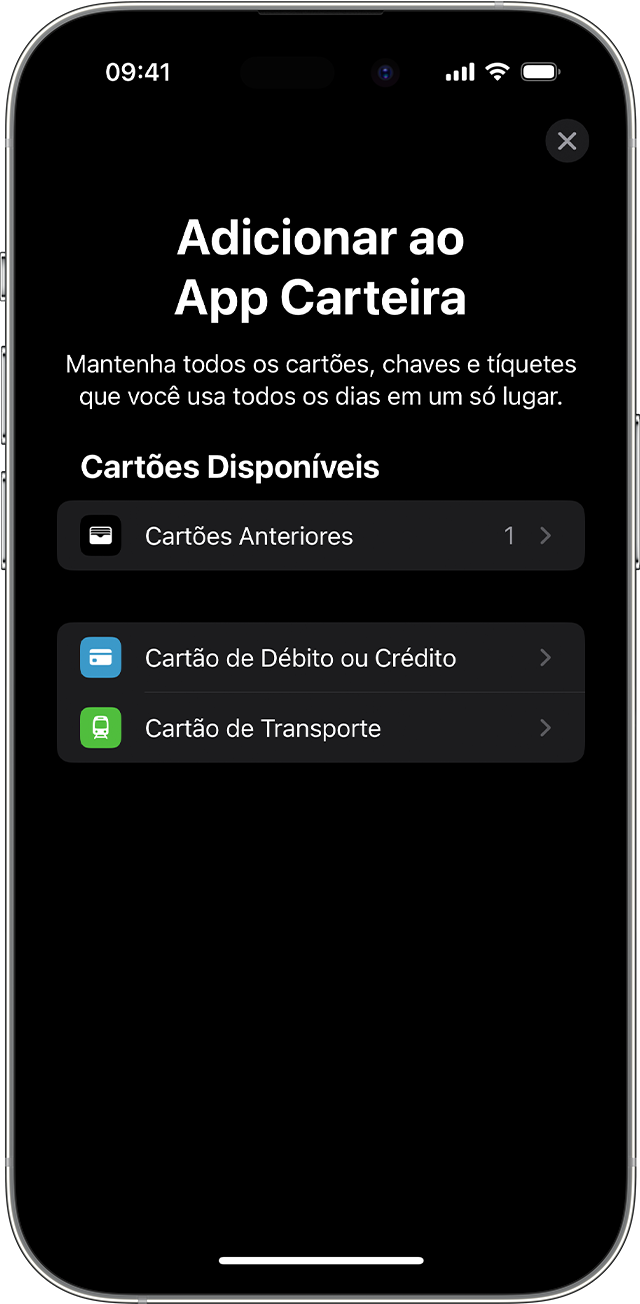
- Toque em Continuar.
- Siga as etapas na tela para adicionar o cartão.
- Se necessário, verifique as informações com o banco ou a administradora do cartão. Eles podem pedir para você fornecer mais informações ou baixar um app antes de aprovar o cartão para ser usado com o Apple Pay.
Como adicionar um cartão de débito ou crédito para o Apple Pay no Mac, iPad ou Apple Vision Pro
- No dispositivo, abra os ajustes "Carteira e Apple Pay".
- No modelo de Mac com Touch ID, acesse Ajustes do Sistema (ou Preferências do Sistema) > Carteira e Apple Pay.
- No iPad ou Vision Pro, acesse Ajustes > Carteira e Apple Pay.
- Selecione Adicionar Cartão.3,4
- Siga as etapas na tela para adicionar um cartão.
- Verifique as informações com o banco ou a administradora do cartão. Eles podem pedir que você forneça informações.
Em modelos de Mac sem Touch ID integrado, você pode concluir a compra usando o Apple Pay em um iPhone ou Apple Watch compatível. No iPhone, acesse Ajustes > Carteira e Apple Pay e ative a opção "Permitir Pagamentos no Mac".
Se você não conseguir adicionar um cartão de débito ou crédito ao app Carteira da Apple
Saiba o que fazer se não conseguir adicionar um cartão ao app Carteira
1. Inicie sessão no iCloud em todos os dispositivos. No dispositivo iOS, é necessário configurar o Face ID, Touch ID ou um código. No Apple Watch, você precisará configurar um código de acesso. Se você encerrar a sessão do iCloud ou remover o código, todos os cartões de crédito, de débito, de transporte público e pré-pagos, bem como carteiras de estudante, serão removidos do dispositivo.
2. Se você tiver menos de 13 anos, o Apple Pay não estará disponível, e não será possível adicionar um cartão ao app Carteira. A idade varia de acordo com o país ou região.
3. Na China continental, você pode usar o Apple Pay em sites no Safari apenas em modelos de iPhone e iPad compatíveis com o iOS 11.2 ou posterior. Na Holanda, você pode usar o Apple Pay em sites somente em um iPhone ou iPad compatível.
4. Na Itália, não é possível adicionar cartões Maestro ao iPad ou Mac. Na Austrália, não é possível adicionar cartões eftpos ao iPad ou Mac. Na Holanda, você pode adicionar cartões Maestro a todos os dispositivos compatíveis, exceto o Mac.